怎么使用Mac上的“帮助” - 基础知识 - macOS使用手册
 三好学生
三好学生
08月28日 10:51
此文约为2033字,阅读需要6分钟
目录:
1 使用 Mac 上内建的帮助
2 使用“帮助”菜单
3 使用帮助窗口

使用 Mac 上内建的帮助
“访达”和 Mac 上的大部分 App 在菜单栏上都有“帮助”菜单,从中可以轻松获取有关 macOS、您的 Mac 及 App 的信息。
【提示】如果在用户界面(例如偏好设置面板或对话框)中看到“帮助”按钮 ![]() ,点按该按钮来获取与在屏幕上看到的面板或对话框相关的选项和操作的信息。
,点按该按钮来获取与在屏幕上看到的面板或对话框相关的选项和操作的信息。
使用“帮助”菜单
在 Mac 上的“访达”或 App 中,点按菜单栏中的“帮助”,然后执行以下一项操作。
- 打开《macOS 使用手册》或 App 的使用手册:选取“macOS 帮助”或“[App]帮助”(如“邮件帮助”)。
- 搜索菜单项或帮助主题:开始在搜索栏中输入搜索词。“帮助”菜单将列出与搜索词相关的菜单项和帮助主题。
若要查看菜单项的位置,请将指针移到列表中的该项上。若要在帮助窗口中打开帮助主题,请在列表中选取该主题。或选取“显示所有帮助主题”。
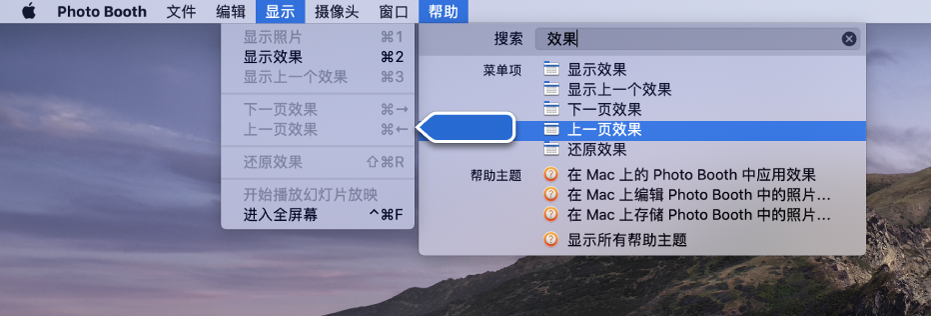
使用帮助窗口
使用《macOS 使用手册》或 App 的使用手册时,您可以轻松浏览更多主题、搜索手册等。
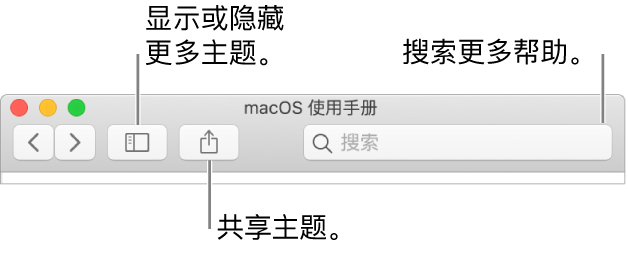
在 Mac 上的使用手册中,请执行以下任一项操作:
- 搜索帮助主题:在搜索栏中输入搜索词,然后选取建议或按下 Return 键。
-
显示或隐藏更多主题:点按“目录”按钮
 。
。
-
显示上一个或下一个浏览的主题:点按“上一个”
 和“下一个”
和“下一个” 按钮。
按钮。
- 查看最近查看的主题列表:按住返回或前进按钮直到列表出现,然后选取您需要的主题。
- 放大或缩小文本:按下 Command-加号键 (+) 或 Command-减号键 (–)。
- 调整窗口大小:拖移窗口的右侧或底部边缘。
- 在当前主题内查找字词:按下 Command-F,然后输入您要查找的字词。
-
打印或共享主题:点按帮助窗口中的“共享”按钮
 ,然后选取一个选项。
,然后选取一个选项。
如果在搜索帮助时找不到所要查找的内容,请尝试在帮助窗口的搜索栏中输入不同的字词,或者输入更多或更少字词。
以上就是关于“Mac上使用帮助”的全部介绍,如果你喜欢这篇文章,请在这个话题下评论吧,欢迎点赞,收藏关注Uc电脑园。
未知的网友